win11时间 星期几 win11如何设置时间显示星期几
更新时间:2024-11-13 13:53:43作者:yang
Win11系统在设置时间时可以选择显示星期几,这一功能为用户提供了更加便捷的时间显示方式,通过简单的设置操作,用户可以在任务栏或桌面上直观地看到当前日期和星期几,帮助他们更好地安排自己的生活和工作。这个小小的改进,让Win11系统变得更加人性化和智能化,为用户带来更好的使用体验。
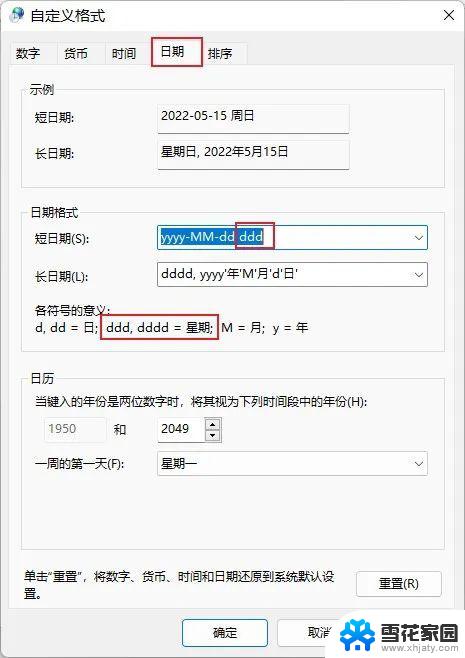
win11时间显示星期几设置教程
1、Win11系统时间显示格式默认是年月日,默认是不显示星期几的
2、打开运行(Win+R),输入 control 命令,按确定或回车,打开控制面板
3、控制面板窗口,切换到类别查看方式,然后点击调整计算机的设置下的更改日期、时间或数字格式
4、区域窗口中,点击底部的其他设置
5、自定义格式窗口中,切换到日期选项卡,点击短日期,将格式改为 yyyy/MM/d dddd ,点击应用确定即可
6、最后,Win11任务栏上的日期和时间就可以显示星期几了
以上就是win11时间 星期几的全部内容,有遇到相同问题的用户可参考本文中介绍的步骤来进行修复,希望能够对大家有所帮助。
win11时间 星期几 win11如何设置时间显示星期几相关教程
-
 win11时间设置星期 win11时间显示星期几设置方法
win11时间设置星期 win11时间显示星期几设置方法2024-10-05
-
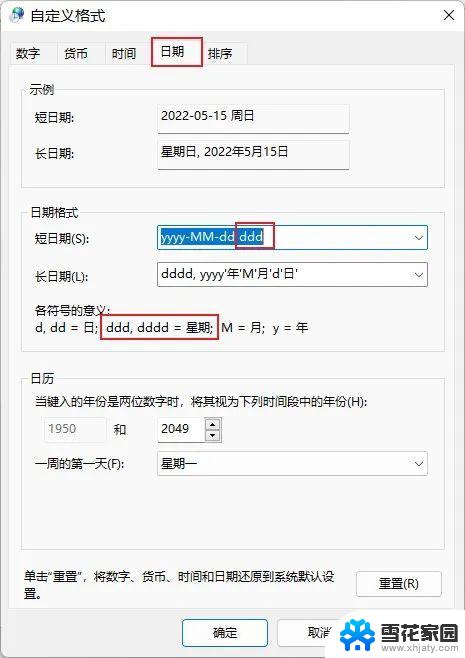 win11设置星期几显示 win11桌面时间显示星期几设置教程
win11设置星期几显示 win11桌面时间显示星期几设置教程2024-11-07
-
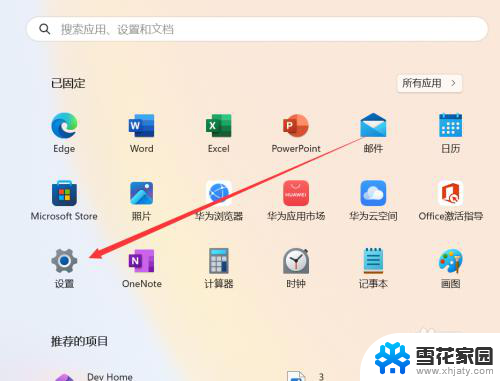 win11日期显示设置 Win11怎么修改日期和时间
win11日期显示设置 Win11怎么修改日期和时间2024-10-21
-
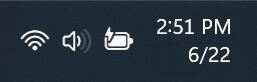 win11时间只显示短日期 Win11怎么设置短日期格式
win11时间只显示短日期 Win11怎么设置短日期格式2024-12-20
- win11设置时间格式 Windows11如何更改日期和时间的设置
- win11日期跑里面 win11日期和时间设置教程
- win11专业版没有设置时间显示秒 Win11如何设置时间显示秒
- win11时间格式设置 Windows11怎样更改日期和时间格式
- win11日期弹窗显示秒 Windows11时间显示秒设置步骤详解
- win11怎么添加周几 记事本日记怎么设置一周的开始日期为星期日
- win11打开电脑的安全策列 Win11本地安全策略工具快速打开方法
- win11任务栏图标怎么设置并排显示窗口 Win11如何设置并排显示窗口
- win11怎么让电脑屏幕一直亮着? 电脑屏幕常亮设置方法
- win11没有访问权限其他电脑 Win11共享文件无权限访问怎么办
- 如何改变win11地区设置 win11地区设置教程
- win11笔记本电脑调节分辨率 电脑屏幕分辨率调整
win11系统教程推荐
- 1 win11任务栏图标怎么设置并排显示窗口 Win11如何设置并排显示窗口
- 2 如何改变win11地区设置 win11地区设置教程
- 3 win11笔记本电脑调节分辨率 电脑屏幕分辨率调整
- 4 笔记本win11完全关机 Win11系统电脑怎么关机
- 5 win11安全 实时保护 关闭 win11实时保护关闭方法
- 6 win11 屏幕使用时间 win11屏幕显示时间设置教程
- 7 win10如何删除win11更新文件 如何删除win11更新文件
- 8 win11禁用触摸板啊 外星人笔记本触摸板关闭操作步骤
- 9 win11查询系统操作日志看删除 Win11错误日志查看方法
- 10 win11系统头像怎么改 win11头像更换教程